Как оцифровать старую видеокассету дома: легко и без больших затрат
Содержание:
- Использование внешней или внутренней платы
- Зачем оцифровывать видео?
- Четвертый способ: с помощью старой видеокамеры
- Рассмотрим варианты, когда оцифровка видеокассет необходима
- Подключение магнитофона к компьютеру или ноутбуку
- Запись и прочее
- Пятый способ: с профессиональной картой видеозахвата
- Обработка видео
- Использование цифрового видеомагнитофона
- Методы видеооцифровки
- Перенос видео на ПК
- Телефоны менеджеров по направлениям
- Что понадобиться для оцифровки аудиокассет
- Программы для оцифровки кассет
- Видеомонтаж
- Первый способ: с помощью телевизора
- Рекомендации
- Подведём итоги
Использование внешней или внутренней платы
Использование техники, специально предназначенной для захвата видео с внешних устройств, повышает качество цифровой записи. Однако для этого понадобятся дополнительные расходы на ее приобретение: для переноса нескольких видеокассет можно купить недорогую внешнюю плату типа Rombica Pro Studio, стоимость которой не превышает 1500 рублей. В комплекте с устройством уже идет все необходимое программное обеспечение и бесплатный видеокодек Xvid.
Внешнее устройство видеозахвата
Процесс оцифровки с помощью Rombica Pro Studio состоит из следующих этапов:
- Подключение внешней платы к видеомагнитофону с помощью разъемов типа «тюльпан». Кабели подключаются к совпадающим по цвету портам.
- Соединение USB-штекера девайса с компьютером.
- Установка на компьютер программного обеспечения, которое идет в комплекте с диском.
- Настройка программы. Включает выбор соответствующего устройства для захвата, изменение формата видео на PAL/SECAM, установку контрастности, яркости, насыщенности.
- Установка настроек выходных данных: формата видеоролика (например, AVI) и каталога, в который сохранится запись.
- Запуск оцифровки.
Внутренние платы, подходящие для видеозахвата, отличаются расположенными сзади цветными разъемами типа «тюльпан». Внешние боксы, которые можно подключить к ПК через порт FireWare (IEEE 1394) обеспечивают отличное качество при переносе с любого носителя, но для их использования понадобится установка на ПК специального контроллера типа FireWire St-Lab PCI-E COMBO CARD.
Конечно, для видеозахвата можно использовать и профессиональное оборудование. Например, внутренняя карта для захвата AVERMEDIA CL334-SN – она стоит около 100 тыс.рублей, но обеспечивает максимальное качество оцифровки без снижения разрешения по сравнению с оригиналом. Модель может захватывать видео в формате до Full HD в реальном времени – при том, что для оцифровки видеокассет достаточно формата 240p, 320p или 480p. С помощью такого устройства можно выполнить кодирование H.264 и захватить аудио также без снижения качества звука.
Внутренняя плата видеозахвата AVERMEDIA с разъемом PCI-Express
Однако, учитывая стоимость устройств подобного класса, их покупка целесообразна только для профессиональной оцифровки видео – например, в специальных салонах. Для домашнего применения такая техника избыточна.
Зачем оцифровывать видео?
Главным поводом для перевода аналогового видео VHS в цифровые форматы может стать отсутствие видеомагнитофона для их периодического просмотра или проблемы с подключением такого устройства к современному телевизору. Интересные моменты жизни – дни рожденья, свадьбы, праздники, поездки в отпуск, – до сих пор хранятся на пленке. А для просмотра на компьютере, медиаплеере или ТВ-приемнике с разъемами HDMI и USB видеоролики должны быть цифровыми.
Но даже при наличии магнитофона и подходящего телевизора есть еще несколько причин для переноса видео в «цифру»:
- ухудшение качества записи на кассетах VHS со временем – снижается четкость звука и изображения, появляются «шумы» и искажения;
- пленка довольно хрупкая: она может растянуться или порваться, сделав перенос информации невозможным;
- пока еще работающий видеомагнитофон тоже далеко не вечный – и выйти из строя он может даже раньше кассеты;
- видео в цифровом формате проще обрабатывать – при наличии современного видеоредактора такую работу сможет выполнить не только профессионал, но и обычный пользователь ПК.
Цифровая запись хранится практически вечно (пока жив носитель) и не теряет свое качество. Перенеся информацию на диск, вы можете рассчитывать на 20-25 лет использования и больше 50 лет хранения. В облаке данные могут храниться столько, сколько будет существовать хранилище. В зависимости от интенсивности использования, твердотельные накопители живут в среднем не меньше 10 лет.
Четвертый способ: с помощью старой видеокамеры
Данный способ заметно сложнее предыдущих, однако и результат будет качественнее и стабильнее. Старая видеокамера от известного производителя наподобие Сони покажет отличнейшее качество конвертации сигнала, ведь в свое время за это устройство просили немалые деньги.
Вам понадобятся:
- Хороший видеомагнитофон;
- Видеокамера mini-DV со сквозным каналом, а именно аналоговым видеовходом. Обычно это S-video вход;
- PCI-E Контроллер c разъемами ieee 1394, FireWire, i.Link, DV (у разных фирм были разные названия разъема);
- Кабель ieee 1394 4 или 6 пиновый в зависимости от разъема на камере, но можно купить универсальный 4/6;
- Кабель для подключения видеомагнитофона к камере. Чаще всего S-video;
- Компьютер или старый ноутбук со входом ieee 1394 (тогда покупать PCI-E контроллер не нужно);
- Программа для оцифровки видео, выполняющая захват экрана.
Видеокамеру можно поискать на сайтах объявлений. Качество и способность вести запись в этой ситуации нас не интересует. Главное, чтобы само устройство работало и могло получать-передавать информацию. Соответственно нужно купить кабель для подключения видеомагнитофона к камере и кабель c разъемами ieee 1394, другое название FireWire, i.Link или просто DV. Чаще всего разъемы в камерах 4 или 6 пиновые, но этот момент стоит уточнить или купить универсальный кабель.
Дальше — сложнее. На современных ПК/ноутбуках нужный разъем найти сложно. Для ПК придется купить PCI-E Контроллер c разъемами ieee 1394 стоимостью примерно 1500 рублей. Если у вас есть старый ноутбук, там может быть либо сам нужный разъем, либо expresscard в который можно вставить переходник без потери в качестве.
В качестве альтернативы можно найти переходник и на USB, но здесь потери качества изображения будут очень значительными. И тогда в данном способе вообще не будет смысла. Так что лучше купить для оцифровки старый ПК на Windows XP. Тем более мощное железо для наших манипуляций не требуется, а старые драйвера намного надежнее приживутся в версии системы для которой были написаны.
Если все было правильно подключено и установлено, то в диспетчере задач появятся пункты с устройствами. Дальше запускаем программу Экранная Камера, включаем видеомагнитофон и захватываем видео- и аудиопоток.
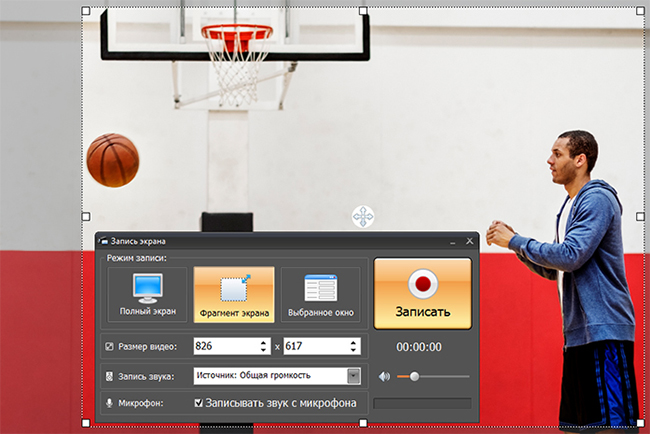
Захват Экранной Камерой
Если решили использовать такой сложный метод, рекомендуем купить одну из лучших моделей старых магнитофонов. Это даст более качественный результат, чем простенькое устройство с антресолей.
Рассмотрим варианты, когда оцифровка видеокассет необходима
Информация, накопленная за время использования видеосистем, может иметь достаточно большие архивы. Естественно, что различные фильмы и передачи, когда-то записанные, можно в большинстве своём найти в интернете. На тот же случай, если это не удаётся, владельцы видеокассет хранят старенький видеомагнитофон, чтобы иногда просматривать видео. К сожалению, для записи в таких кассетах используется плёнка магнитная, которая имеет свой срок эксплуатации и со временем разрушается. Как следствие, утрачивается качество изображения, звука, и в итоге остаётся только выкинуть носитель, не пригодный более для просмотра.
Например, если не озаботиться этой проблемой, такие важные моменты из жизни, как свадьба, дни рождения или дни поездки на природу, могут быть безвозвратно утрачены. Поэтому, чтобы такого избежать, стоит перенести всю нужную информацию на прогрессивные носители (лазерные диски, флешку или на жёсткий диск компьютера).

Оцифровка видеокассет в домашних условиях не так сложна, как многие могут подумать. Совершенно не нужно искать оригинальную аппаратуру или обращаться за помощью к специалисту. А вот найти человека, который сможет отремонтировать ваш магнитофон, не просто, так как запчастей сейчас не выпускают, да и механика ленточных видеоплееров сложна и за ремонт и настройку возьмутся не многие.
Подключение магнитофона к компьютеру или ноутбуку
Приступаем к технической стороне вопроса — к подключению техники. Если для осуществления оцифровки используется компьютер, тогда необходимо на тыльной панели системного блока, где находятся разъёмы, найти синий линейный вход.
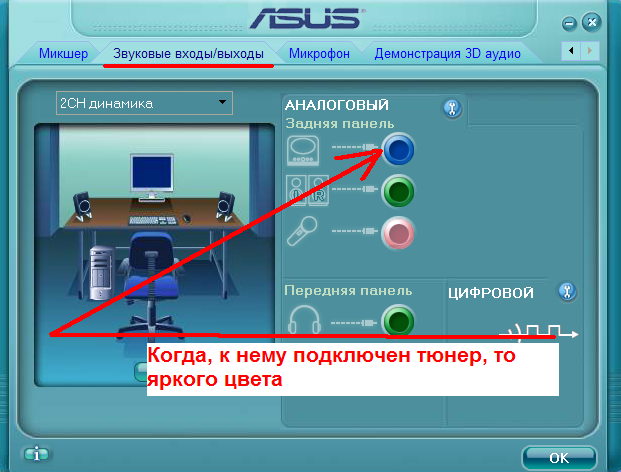
Пример синего линейного входа
На аудиомагнитофоне надо отыскать разъём для подсоединения наушников, чаще всего он также синего цвета, или, если используется профессиональный магнитофон, выход на колонки. Соединить технику нужно специальным шнуром с соответствующими штекерами на обоих концах, которые подойдут к компьютеру и аудиомагнитофону соответственно. Купить их можно в любом магазине, где продаётся электротехника.

Пример разъёма для наушников
Подключение и оцифровка аудиокассет в домашних условиях через ноутбук происходит аналогичным способом, единственным отличием является подключение штекера не через линейное гнездо, отсутствующее в ноутбуке, а используя микрофонный разъём, который в модернизированных моделях совмещён с линейным входом. Ноутбук сам в автоматическом режиме переключится на режим записи с микрофона, никаких дополнительных действий для этого осуществлять не потребуется.
Запись и прочее
| Формат | Цена |
| Запись на жесткий диск или флешку Клиента | БЕСПЛАТНО |
| Запись на CD и копирование | 290 |
| Запись на DVD (4,7 GB) и копирование | 290 |
| Запись на DVD-9 (8,5 GB) и копирование | 580 |
| Запись на Blu-ray (25 GB) и копирование | 700 |
| Запись на Blu-ray (50 GB) и копирование | 1400 |
| Конвертация в дополнительный формат после оцифровки видео (MP4, MPEG2, AVI, YouTube и др.) за 1 мин. | 9 |
| Запись на VHS кассету с любых носителей (VHS, DVD, кассета от камеры и др.) со стоимостью видеокассеты | до 60 мин. – 1100 р. (каждый след. час (до 4 ч.) 300 р.) |
| Запись на miniDV кассету за 1 час | 1100 |
| Создание стандартного тематического анимированного навигационного меню для DVD | БЕСПЛАТНО |
| Печать обложки с кадрами из видео + печать картинки на диске + резервная копия диска (при заказе оцифровки) | БЕСПЛАТНО |
Пятый способ: с профессиональной картой видеозахвата
Название метода может напугать высокой ценой, но по факту этот вариант едва ли не выгоднее, чем второй или третий способы. Нужно всего лишь поискать на сайтах объявлений платы видеозахвата фирм Canopus, Pinnacle или Matrox. Это по-настоящему качественные решения для редактирования и обработки аналогового видео.

Плата видеозахвата Canopus
10 лет назад такие устройства стоили около 1500 долларов, но сегодня их можно найти за 5 000 рублей. В зависимости от того, какое решение и какой фирмы вы сможете найти, может понадобиться PCI-E Контроллер для ПК (как в третьем варианте), либо вы сможете сразу купить плату видеозахвата PCI-E, т.е. подключаемую прямо в материнскую плату ПК. Помните, что весь софт будет времен Windows XP, так что возможно придётся установить вторую операционную систему из более старых.
Что вам понадобится для оцифровки видеокассет в домашних условиях:
- Время и силы;
- Лучший видеомагнитофон из возможного на вторичном рынке;
- Профессиональная плата видеозахвата фирм Canopus, Pinnacle или Matrox;
- Персональный компьютер;
- Различное программное обеспечение, которое поставлялось с платами видеозахвата (можно найти в сети).
Безусловно, с этим способом придется помучаться: проштудировать старые форумы, посмотреть обзоры на YouTube, освоить профессиональные видеоредакторы. Но если вы нацелены на максимальное студийное качество оцифровки своих видеоархивов, то есть смысл приложить усилия.
Обработка видео
После переноса данных с видеокассеты на цифровой носитель ролик получает разрешение 320х240, 480х320 или 640х480 – для форматов VHS, Video8 или Hi8, соответственно. Конечно, этого мало для современных мониторов, но аналоговые форматы видео были рассчитаны на телевизоры с электронно-лучевыми трубками, поддерживающими разрешение 400х300 пикселей.
Информацию с кассеты стоит откорректировать, улучшив цветопередачу, яркость и контраст, наложив подходящие фильтры. Современные видеоредакторы позволяют делать надписи поверх видео, заменять аудиодорожки, склеивать видео с разными форматами и даже применять хромакей для замены заднего фона.
Использование цифрового видеомагнитофона
За последние 30 лет внешний вид видеомагнитофонов почти не изменился
Процесс оцифровки с помощью таких устройств состоит из нескольких простых шагов:
- Подключить видеомагнитофон старого типа к цифровому проигрывателю.
- Включить воспроизведение на первом устройстве и запись на втором.
- Подождать завершения видеозахвата, выполняемого в автоматическом режиме.
- Скопировать захваченное видео на диск или HDD.
При переносе информации на цифровой носитель можно выбрать параметры сжатия видео – от EP и SP до LP и XP. Последний вариант считается лучшим по соотношению качества записи и потраченного на оцифровку времени. Битрейт получается на уровне 9 Мбит/с, аудио кодируется в формате AC-3, поддерживаемом большинством операционных систем и медиаплееров.
Методы видеооцифровки
Итак, рассмотрим варианты, как переписать видеокассету на персональный компьютер. Например, есть метод оцифровки через вход видеокарты, но так как хорошее качество получить сложно, при этом способе рассматривать его не будем. Но существуют и иные варианты.
TV-тюнер, самое доступное и наиболее верное решение для оцифровки видео, подойдёт любой, стоимость тут роли не играет. Оборудование должно быть с интерфейсом PCIe или PCI, и иметь НЧ-вход, чтобы подключить магнитофон. Далее стоит озаботиться установкой специальной программы iuVCR, которая сможет обеспечить разрешение 768/576 пикселей, благодаря чему впоследствии можно будет преобразовать видеофайл в формат DVD (разрешение 720/576 пикселей).
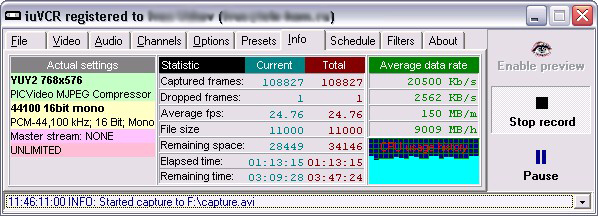
В том случае, если TV-тюнера и адаптера для оцифровки у вас нет, и вы думаете о том, чтобы их купить, то обратите внимание на программу iuVCR, которая отлично подойдёт для работы с картами специального назначения, в основе которых чип BT878 или Conexant BT848
Перенос видео на ПК
Процедуру, о которой пойдет речь, правильнее будет называть оцифровкой, так как мы переводим аналоговый сигнал в цифровой. Единственным способом сделать это является использование какого-либо устройства захвата видео с видеоплеера или камеры. Также нам понадобится программа, которая способна записывать данные в файлы.
Шаг 1: Выбор устройства захвата видео.
Такие устройства представляют собой аналогово-цифровые преобразователи, способные записывать видео с камер, магнитофонов и других устройств, способных воспроизводить видеоряд. При выборе девайса необходимо руководствоваться, в первую очередь, ценой. Именно этим определяется целесообразность приобретения той или иной платы. Если вам требуется оцифровать несколько кассет, то стоит посмотреть в сторону внешних USB-устройств. Наши китайские партнеры уже давно выпустили на рынок Easycap, который можно заказать из Поднебесной по весьма хорошей цене. Недостаток здесь один – низкая надежность, что исключает высокие нагрузки и, как следствие, профессиональное использование.
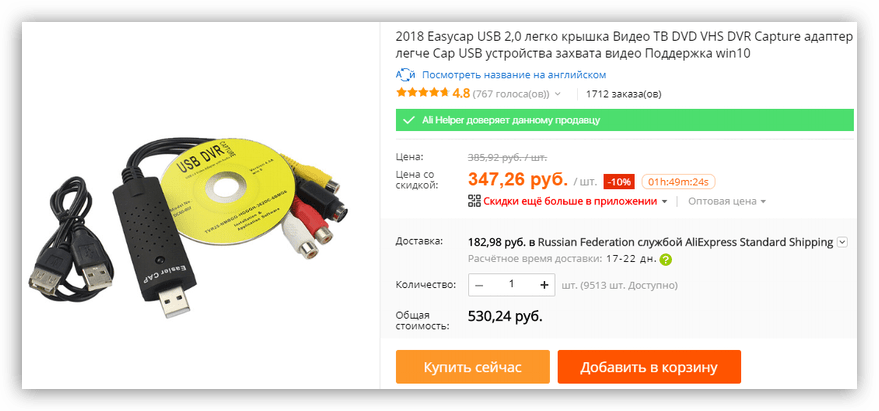
В магазинах имеются и девайсы от именитых производителей, которые стоят дороже. Выбор за вами – высокая цена и гарантийное обслуживание или риск и дешевизна.
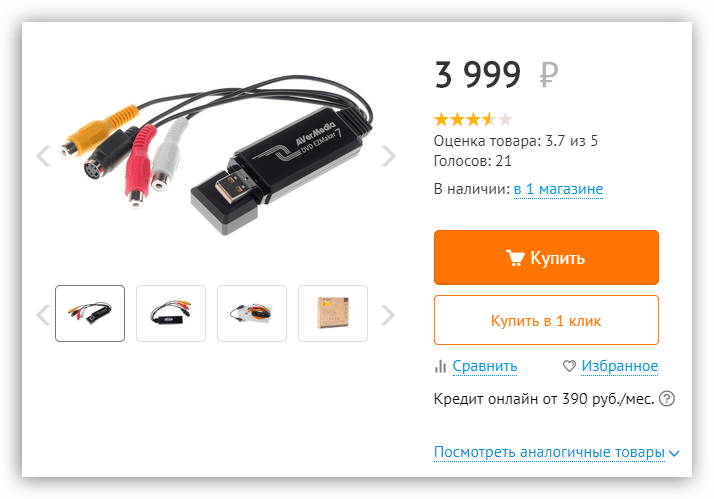
Поскольку мы будем пользоваться внешним устройством, то также потребуется и дополнительный кабель-переходник стандарта RCA – «тюльпаны». Разъемы на нем должны быть вида male-male, то есть вилка-вилка.

Шаг 2: Выбор программы
Итак, с выбором устройства захвата мы определились, теперь необходимо подобрать программу, которая будет записывать данные на жесткий диск в виде мультимедийных файлов. Для наших целей отлично подойдет бесплатный софт с названием VirtualDub.
Шаг 3: Оцифровка
Подключаем кабель к видеомагнитофону
Обратите внимание, что это должны быть исходящие гнезда. Определить назначение можно по надписи над разъемом – «Audio OUT» и «Video OUT».
Далее тот же кабель подсоединяем к устройству видеозахвата, руководствуясь цветом штекеров.
Вставляем устройство в любой из имеющихся на ПК порт USB.
Включаем видеомагнитофон, вставляем кассету и перематываем ее в начало.
Запускаем VirtualDub, идем в меню «File» и включаем режим записи, кликнув по пункту, указанному на скриншоте.
В разделе «Device» выбираем наше устройство.
Открываем меню «Video», активируем режим «Preview» и переходим к пункту «Set custom format».
Здесь настраиваем формат видео
Рекомендуется выставить значение, указанное на скриншоте ниже.
Здесь же, в разделе «Video», жмем на пункт «Compression».
Выбираем кодек «Microsoft Video 1».
Следующий шаг – настройка выходного видеофайла. Переходим к меню «File» и нажимаем на «Set capture file».
Выбираем место для сохранения и даем имя файлу. Обратите внимание, что выходное видео будет представлять собой файл формата AVI довольно большого размера. Для хранения 1 часа таких данных потребуется примерно 16 гигабайт свободного пространства на жестком диске.
Включаем воспроизведение на видеомагнитофоне и запускаем запись клавишей F5. Преобразование контента будет происходить в режиме реального времени, то есть один час видео на кассете потребует столько же времени для оцифровки. После окончания процесса нажимаем ESC.
Поскольку не имеет смысла хранить огромные файлы на диске, их необходимо конвертировать в удобный формат, например, MP4. Сделать это можно с помощью специальных программ – конвертеров.
Подробнее: Конвертируем видеоролики в MP4
Заключение
Как видите, переписать видеокассету на компьютер не так уж и сложно. Для этого достаточно приобрести необходимое оборудование и скачать и установить программу. Разумеется, также необходимо запастись и терпением, так как данный процесс занимает очень много времени.
Опишите, что у вас не получилось.
Наши специалисты постараются ответить максимально быстро.
Телефоны менеджеров по направлениям
Дарья Мищук / Валентина Черникова +7 (916) 208-64-66 Написать письмо
Telegram, WhatsApp +7 (916) 208-64-66
Менеджер по производству фотокниг:
Уточнить сроки, технические моменты,особенности индивидуальных заказов
Анна Кудрина +7 (916) 108-87-21 Написать письмо
Мария Киренская +7 (916) 379-89-98 Написать письмо
Екатерина Вуйцицкая +7 (916) 072-49-16 Написать письмо
Менеджеры по индивидуальной работе с клиентами:
Ольга Мангуш (Силантьева) +7 (985) 618-14-55 Написать письмо
Татьяна Долгушева (Пухонто) +7 (916) 750-01-14 Написать письмо
Анастасия Корчагина +7 (916) 750-01-14 Написать письмо
Что понадобиться для оцифровки аудиокассет
Найти специфическую музыку в интернете практически невозможно, что заставляет любителей обращаться в специальные фирмы, которые предлагаю услуги по оцифровке кассет.
Зачастую вопрос о том, как с аудиокассеты переписать на компьютер содержимое, возникает у людей среднего и старшего поколения, которые десятилетиями коллекционировали кассеты с любимыми композициями, а теперь не имеют возможности их прослушать.
На самом деле оцифровка аудиокассет не требует серьёзного оборудования или огромных навыков. Оцифровать аудиокассету в домашних условиях имеет возможность практически каждый человек.
Для оцифровки кассеты понадобятся:
- Кассетный магнитофон.
- Ноутбук или ПК.
- Кабель для подключения компьютера к магнитофону.
- Программа для оцифровки аудиокассет.
Магнитофон или кассетный плеер может быть любого года производства, важно, чтобы он работал и полноценно выполнял свои прямые эксплуатационные функции. Если в наличии есть всё необходимое, можно приступать к работе и оцифровывать любимые треки
Для начала стоит найти в интернете, загрузить и установить программы на компьютер или ноутбук, которые позволят перенести музыкальные произведения из аудио в цифровой формат, о них ниже.
Программы для оцифровки кассет
Оцифровка аудиокассет производится с помощью специальных программ. В интернете есть как платные, так и бесплатные программы, позволяющие оцифровать аудиокассеты. Использовать платные сервисы не является целесообразным, достаточно скачать и установить бесплатную программу на свой компьютер.
Самые популярные и доступные программы для оцифровки аудиокассет в домашних условиях:
-
Бесплатная программа Audacity позволяет перенести музыку из аудио в цифровой формат, простая в эксплуатации, даёт возможность редактировать запись. Прекрасно подходит для Windows и Linux. Пишет звук в формате wave. Чтобы в итоге получить музыку в стандартном формате mp3 потребуется дополнительно скачать библиотеку Lame MP3 Encoder.
-
Audiograbber — программа для оцифровки аудиокассет, которая имеет очень удобный интерфейс. С её помощью можно редактировать полученную цифровую звукозапись и сохранить цифровые файлы в необходимом пользователю формате. По умолчанию может «на лету» делить сплошной аудиопоток на отдельные треки, что избавляет от необходимости оцифровывать их по отдельности или разрезать один большой файл. Убирает паузы в начале и в конце треков, нормализует звук.
После установки на компьютере необходимой программы, можно подключить компьютер или ноутбук к магнитофону, после чего заниматься непосредственной оцифровкой кассет.
Видеомонтаж
| Формат | Цена |
| Обрезка испорченных кадров (черные поля, «тряска» видео, «камера в пол») за 1 мин. | 14 |
| Обрезка испорченных кадров и вставка эффектных переходов между сценами за 1 мин. | 18 |
| Компоновка видео (тематическое расположение записей с разных носителей) за 1 мин. | 14 |
| Объединение видеоносителей на 1 диск (более чем с двух видеоносителей) за каждый видеоноситель | 210 |
| Наложение титров за 1 титр | 100 |
| Наложение полноэкранных титров с музыкой за 1 титр | 250 |
| Наложение субтитров | до 10 мин. – 5000 р. (минута свыше – 500 р.) |
| Поворот видео на 90 градусов | до 10 мин. – 500 р. (минута свыше – 50 р.) |
| Индивидуальное навигационное меню (несколько подменю, надписи на фрагментах, ссылки на конкретные эпизоды и пр.) | 1 шт. – 1000–7500 р. |
| Разработка индивидуальной обложки и картинки на диске (при заказе на копирование диска без оцифровки) | 1 шт. – 1300-5000 р. |
| Согласование эскизов по электронной почте | 1 раз – 250 р. |
| Печать обложки без логотипа «FotoLab» (тираж менее 10 копий) | 1 шт. – 200 р. |
| КОМПЛЕКСНЫЙ ВИДЕОМОНТАЖ, создание фильма с наложением музыки, видеоэффектов,видеороликов и титров | до 60 мин. – 10200 р. (минута свыше – 170 р.) |
Первый способ: с помощью телевизора
Этот метод удобен тем, что для него вам не потребуются специальные устройства. Ведь вряд ли захочется тратиться, если оцифровка требуется разово. А телевизор есть практически у каждого.
Данный способ имеет два варианта реализации:
1. Запись экрана телевизора на камеру
Что вам потребуется для работы:
- Видеомагнитофон;
- Любой кабель из перечисленных: ТВ, тюльпаны, SCART (если телевизор старый);
- Смартфон, фото- или видеокамера;
- Программа для редактирования видео;
- Кабель тюльпаны-миниджек (по желанию).
Итак, как оцифровать видеокассету данным методом? Здесь все достаточно просто. Подключаем видеомагнитофон к телевизору, запускаем проигрывание видеокассеты и с помощью камеры записываем изображение с экрана. Не держите устройство в руках, даже если видео короткое. Используйте штатив или зафиксируйте камеру на твердой горизонтальной поверхности. Так вы сможете избежать дрожания изображения.
Конечно, качество в данном случае будет не самое лучшее. Однако поэкспериментировав с настройками камеры, телевизора и видеомагнитофона можно добиться более или менее приличного изображения без мерцания
Особенное внимание стоит уделить стандарту проигрывания PAL/SECAM (25 кадров в сек) или NTSC (30 кадров)
Звук лучше захватить отдельно любым записывающим устройством. Это позволит добиться лучшего качества, чем при одновременной съёмке видео и аудио на камеру. Далее просто накладываем звук на видео в видеоредакторе.

Программа ВидеоМОНТАЖ поможет улучшить оцифрованное видео
2. Запись на флешку или переносной HHD самим телевизором
Данный способ подойдёт не всем. Для его реализации необходим телевизор, в котором имеется специальная опция записи тв-каналов на переносное устройство.
Вам понадобятся:
- Видеомагнитофон;
- Коаксильный RF кабель (ТВ) папа-мама;
- Телевизор с возможностью записи эфира;
- USB-флешка или внешний жесткий диск.
Подключаем видеомагнитофон к телевизору через штекер для антенны. Такие выход и вход почти гарантированно должны быть на вашем старом видеомагнитофоне, а в телевизоре они есть по умолчанию всегда. Соединяем два устройства кабелем из комплекта к видеомагнитофону. Если он потерялся, можно купить новый в радиоотделе или собрать подходящий самостоятельно.

RF кабель
Подключаем видеомагнитофон через разъем «out» (выход). Запускаем проигрывание кассеты и поиск аналоговых каналов на телевизоре. Канал найден и на экране вы увидели картинку с видеомагнитофона? Теперь можно перемотать кассету на начало и подключить переносной жесткий диск в USB вход телевизора. Включите запись эфира и начните проигрывание видеокассеты. Готово.

RF выход магнитофона
Минус этого способа заключается в том, что телевизоры определённым образом кодируют запись. В итоге просмотреть ее можно только на таком же телевизоре. Теоретически можно найти решения этой проблемы на специализированных форумах, скачать специальные программы, но процесс это довольно долгий и непростой. Особенно для тех, кто не очень хорошо разбирается в данном вопросе. В итоге цифровую запись вы получите, но она будет радовать вас лишь до тех пор, пока вы не купите новый телевизор.
Других способов оцифровки с помощью телевизора нет.
Рекомендации
Диск лучше установить в систему как отдельное устройство. Стоит также отдать предпочтение дискам, которые возможно соединить через высокоскоростной интерфейс. Ведь USB-оборудование, из-за небольшой пропускной способности, может вызвать определённые проблемы. Но есть случаи, когда и их использование бывает удачным.
Для более качественной оцифровки видеокассет будет лучше, если ИБП сможет поддерживать питание ПК в течение примерно 30 минут. Но так как это решение не из дешёвых, то рекомендацию можно рассматривать как наименее обязательную. Другие параметры компьютера зависят от выбранного метода оцифровки. Их существует несколько и все они имеют программную и аппаратную базу компонентов.
Также обязательным пунктом идёт применение качественного видеоплеера или исправного видеомагнитофона с чистыми головками. Доступен и другой вариант, если требования выше вам не подходят. Главное, чтобы источник сигнала был достаточно уверенным. Других требований к оцифровке дома нет. Нужен лишь НЧ-выход, хороший кабель и чистящая видеокассета.
Подведём итоги
Слушать музыку в отличном цифровом качестве можно не только ту, которая является популярной и имеется в свободном доступе, но и более раритетные музыкальные композиции, находящиеся на аудиокассетах и пылящиеся на полках.
Для этого нет необходимости обращаться в специализированные компании, которые занимаются оцифровкой старых носителей музыкальных произведений. Достаточно следовать вышеизложенным инструкциям, в которых расписано, как оцифровать аудиокассету и самому в домашних условиях реализовать поставленные задачи. В результате вы получаете любимую музыку в отличном цифровом качестве.
